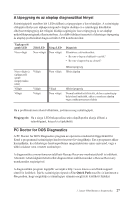Lenovo ThinkCentre A52 (Hungarian) Quick reference guide - Page 45
Megjegyzés, Quick
 |
View all Lenovo ThinkCentre A52 manuals
Add to My Manuals
Save this manual to your list of manuals |
Page 45 highlights
A tápegység és az alaplap diagnosztikai fényei Számítógépünk esetében két LED található a tápegységen a keret hátulján. A számítógép előlapján elhelyezett tápkapcsológomb világító diódája és a számítógép hátoldalán elhelyezett tápegység két világító diódája segítségére lesz a tápegység és az alaplap működőképességének ellenőrzésében. Az alábbi táblázat ismerteti a lehetséges tápegység és alaplap problémákat diagnosztizáló LED kombinációkat. Tápkapcsoló gomb LED Nem világít Zöld LED Sárga LED Nem világít Nem világít Diagnózis Ellenőrizze a következőket: v Be van-e dugva a hálózati vezeték? v Be van-e kapcsolva az elosztó? Nem világít (a tápkapcsoló gomb megnyomása után) Világít Világít Világít Világít Világít Hibás tápegység Nem világít Hibás alaplap Világít Nem világít Hibás tápegység Normál működési feltételek, de ha a számítógép helytelenül működik, akkor a rendszer alaplap vagy a mikroprocesszor hibás Ha a problémát nem sikerül elhárítani, javíttassa meg számítógépét. Megjegyzés: Ha a sárga LED bekapcsolása után alapállapotba akarja állítani a számítógépet, húzza ki a tápkábelét. PC Doctor for DOS Diagnostics A PC Doctor for DOS Diagnostics program az operációs rendszertől függetlenül fut. Ezzel a programmal számítógépe hardverösszetevőit vizsgálhatja. Ezt a programot akkor használhatja, ha a lehetséges hardverprobléma megszüntetésére nincs más mód, vagy a többi módszer nem vezetett eredményre. A diagnosztika a merevlemezen található Rescue Recovery munkaterületről is indítható. Alternatív lehetőségként létrehozhat diagnosztikai indítólemezeket a Rescue Recovery munkaterület segítségével. A diagnosztikai program legújabb verzióját a http://www.lenovo.com/think/support/ címről is letöltheti. Írja be számítógépe típusát a Use Quick Path mezőbe és kattintson a Go gombra, hogy megtalálja a számítógépe számára megfelelő letölthető fájlokat. 5. fejezet Hibaelhárítás és diagnosztika 27